В этой статье мы расскажем о Gitlab:
- о том, что такое Git и какое отношение она имеет к Gitlab,
- о минимальных требованиях к серверу,
- об установке, настройке и многом другом.
Для начала объясним, что такое Git.
Что такое Git
Git — это система контроля версий с официальной поддержкой и открытым исходным кодом. Она разработана создателем ядра операционной системы Linux Линусом Торвальдсом в 2005 году.
Система Git предназначена для того, чтобы отслеживать все изменения в одном или нескольких проектах за всё время использования. Также Гит имеет распределенную архитектуру: в ней каждая рабочая копия программного кода представляет собой репозиторий. Благодаря этому история изменений хранится в полном объеме — разработчики могут получить к ней доступ в любой момент.
Git в системе Linux реализована в формате консольной утилиты. Подробнее о ней вы можете узнать в статье Работа с Git на хостинге.
Что такое Gitlab
Gitlab — это веб-приложение, которое используется для хранения и управления репозиториями Git. Гитлаб упрощает совместное написание кода, а также его тестирование и развертывание.
Гитлаб позволяет выполнять следующие действия:
- создавать, просматривать и управлять кодом проекта;
- проверять написанный код с помощью автоматического тестирования и отчетности;
- использовать готовые шаблоны модели;
- мониторить ресурсы;
- просматривать метрики;
- управлять проектами, которые находятся в процессе разработки.
Чем отличаются Github и Gitlab
Github и Gitlab — это популярные платформы для управления репозиториями на базе Git. Они имеют схожий функционал:
- запрос изменения,
- управление разрешениями,
- поддержка Markdown,
- форк,
- клонирование репозитория,
- ревью кода,
- отслеживание проблем и др.
Несмотря на схожесть встроенных инструментов, назначение Github и Gitlab отличается.
Github ориентирована на высокую производительность своей инфраструктуры. Система Гитхаб делегирует сложные операции сторонним инструментам, которые интегрированы в платформу.
Gitlab же ориентирован на доступность всех инструментов в пределах одной платформы: она обеспечивает полный жизненный цикл проекта. Кроме этого, стоимость Гитлаб ниже Гитхаба.
Минимальные системные требования для установки Gitlab
Требования к центральному процессору:
Требования к оперативной памяти:
Также для работы рекомендуется использовать операционную систему Ubuntu 22.04.
Какие версии Gitlab существуют
Так как Гитлаб имеет открытый исходный код, вносить изменения в структуру системы может любой желающий. Это поспособствовало появлению нескольких версий платформы:
- GitLab EE (Enterprise Edition) — версия Гитлаб для организаций, в которых работают на менее 100 человек;
- GitLab CI/CD(Continuous Integration и Continuous Delivery) — это инструмент для автоматизации рутинных задач: тестирования, статического анализа, проверки кода и выпуска приложения;
- Gitlab CE (Community Edition) — система для коллективной работы над проектом. Об установке этой версии мы расскажем ниже.
Как установить Gitlab на Ubuntu
Установка Гитлаба происходит в несколько этапов:
-
1.
Обновление пакетов.
-
2.
Установка дополнительных программ и зависимостей.
-
3.
Загрузка установочного скрипта.
-
4.
Установка Gitlab.
Чтобы установить Гитлаб:
-
1
Подключитесь к серверу по SSH.
-
2
Обновите пакеты. Для этого поочередно выполните команды:
sudo apt update sudo apt upgrade -
3
Установите зависимости, которые необходимы для работы:
sudo apt install -y curl ssh openssh-server ca-certificates tzdata perl -
4
Перейдите в директорию tmp:
cd /tmpЗатем загрузите в нее скрипт установки:
curl -LO https://packages.gitlab.com/install/repositories/gitlab/gitlab-ce/script.deb.shПо необходимости просмотрите код скрипта:
sudo less /tmp/script.deb.sh -
5
Запустите скрипт с помощью команды:
sudo bash /tmp/script.deb.sh -
6
Установите Gitlab:
sudo apt install gitlab-ce
Готово, вы подготовили сервер и установили Gitlab.
Как настроить Gitlab
Для корректной работы Gitlab необходимо настроить конфигурационный файл и разрешить трафику проходить через назначенные порты. Подробнее об этом мы рассказали ниже.
Настройка конфигурационного файла
-
1
Подключитесь к серверу по SSH.
-
2
Откройте конфигурационный файл Gitlab:
sudo nano /etc/gitlab/gitlab.rb -
3
В строке external_url укажите ваш домен. Строка будет иметь следующий вид:
external_url ‘http://test.ru’Вместо test.ru укажите ваше доменное имя.
Если вы планируете использовать SSL-сертификат от Let’s Encrypt, измените строку letsencrypt. Укажите в ней актуальный email на базе вашего домена. Строка примет следующий вид:
letsencrypt[‘contact_emails'] = ['name@test.ru']Вместо name@test.ru укажите контактный электронный адрес.
После этого сохраните изменения с помощью комбинации клавиш Ctrl + O. Затем закройте файл сочетанием Ctrl + X.
-
4
Обновите конфигурацию:
sudo gitlab-ctl reconfigureЕсли выполнение команды завершилось без ошибок, новые настройки применились в системе.
Готово, вы настроили конфигурационный файл Гитлаб.
Настройка межсетевого экрана
-
1
Подключитесь к серверу по SSH.
-
2
Выполните команду:
iptables -A INPUT -p tcp --dport 80 -j ACCEPTЕсли вы используете SSL-сертификат, укажите порт 443:
iptables -A INPUT -p tcp --dport 443 -j ACCEPT
Готово, вы настроили межсетевой экран.
Как открыть Gitlab в браузере
Gitlab — это веб-платформа, поэтому для работы с ней потребуется подключение к интернету. Также для создания кода потребуется учетная запись.
Чтобы создать аккаунт и авторизоваться в системе:
-
1
Перейдите по домену, к которому вы привязали Gitlab.
-
2
На стартовой странице кликните Register now:
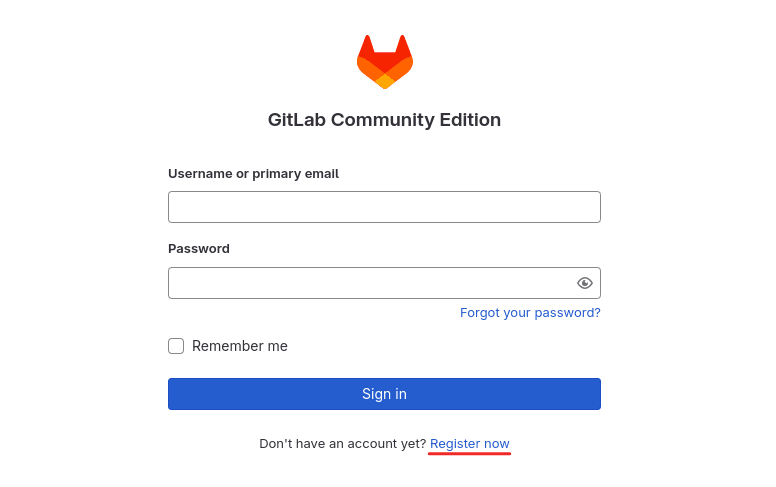
-
3
Заполните поля:
- First Name — ваше имя,
- Last Name — ваша фамилия,
- Username — имя пользователя,
- Email — контактный адрес электронной почты,
- Password — пароль для входа.
Затем нажмите Register:
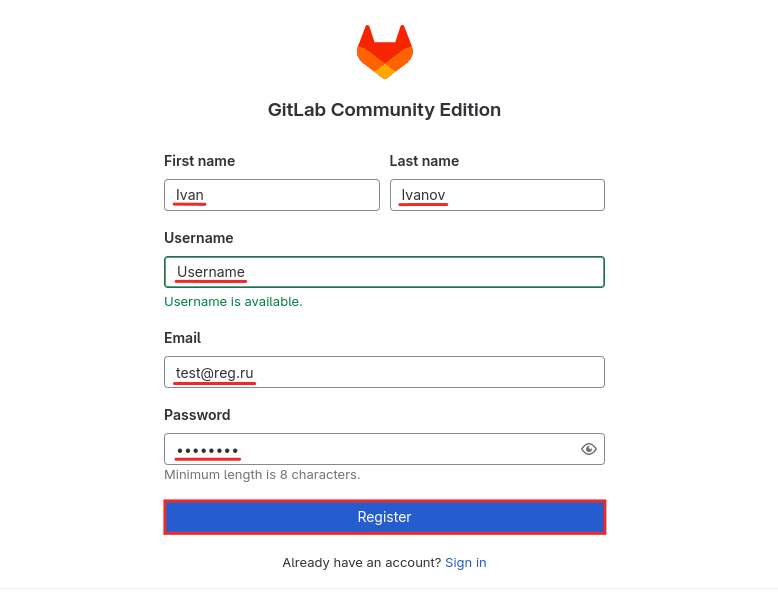
Как добавить SSH на Gitlab
-
4
Вернитесь на страницу авторизации. Введите имя пользователя и пароль. Затем кликните Sign in:

Готово, вы залогинились в новом аккаунте.
Помогла ли вам статья?
Спасибо за оценку. Рады помочь 😊